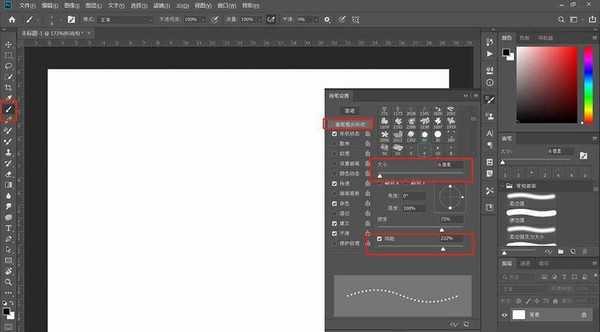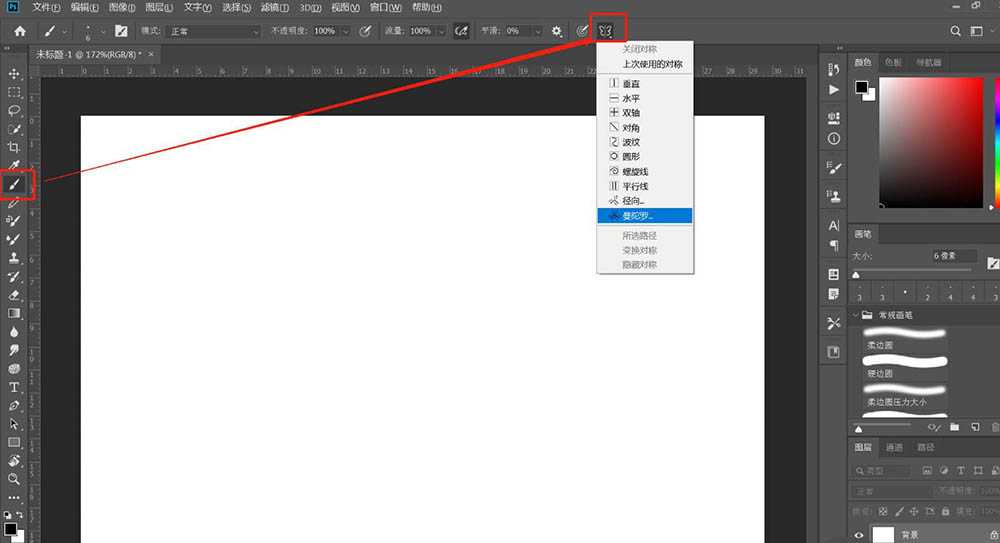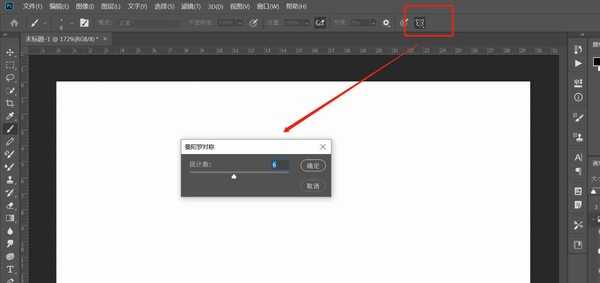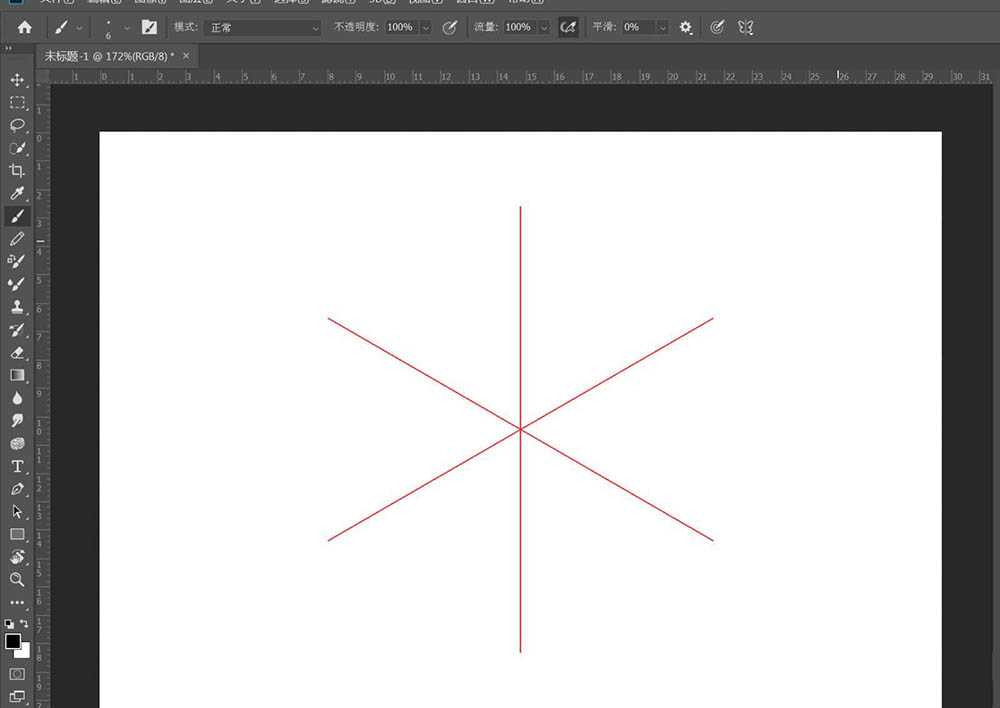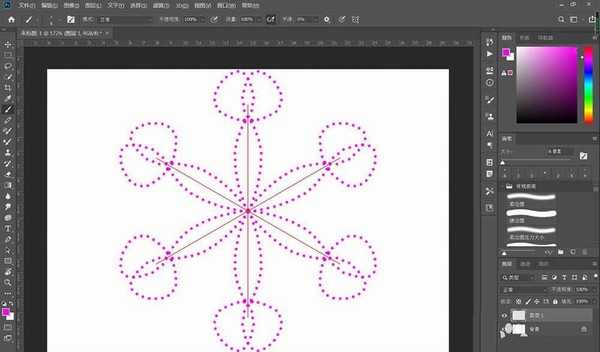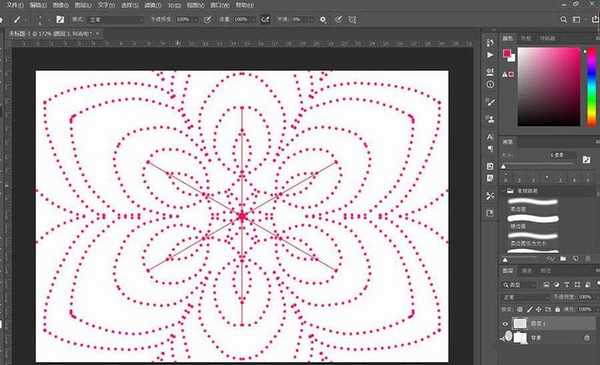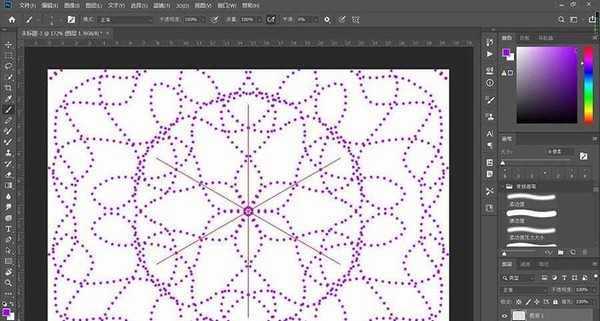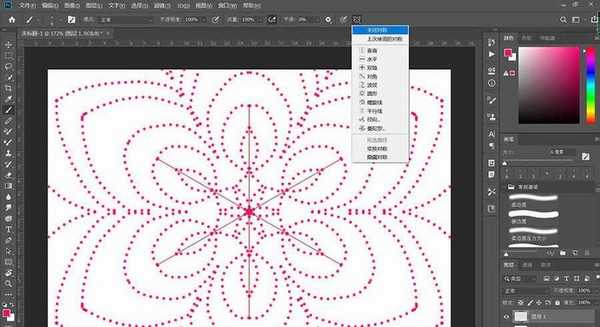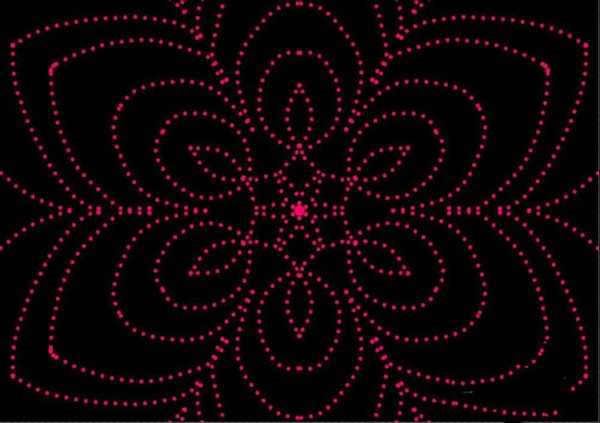蝙蝠岛资源网 Design By www.hbtsch.com
虚线条也可以画出很漂亮的图案,而且比较有独特性,想要使用虚线点制作一个花纹的图案,该怎么实现呢?下面我们就来看看使用ps制作的教程。
- 软件名称:
- Adobe Photoshop CC 2019 20.0 简体中文安装版 32/64位
- 软件大小:
- 1.73GB
- 更新时间:
- 2019-12-04立即下载
1、设置画笔:选择画笔工具,画笔预设,设置画笔笔尖形状,大小、间距如图所示
2、保持画笔工具,设点击置对称选项按钮,选择曼陀罗,设置段计数为6,如图
3、新建图层,选择一种颜色,在对称轴线上进行涂抹画画,如图
4、画的路径不同,效果就会千差万别,如图所示
5、画完之后,关闭对称,并填充黑色背景,效果更加明显,如图
以上就是ps使用虚线点制作创意的花纹图案的教程,希望大家喜欢,请继续关注。
相关推荐:
PS怎么将文字变成虚线文字效果?
PS怎么制作虚线? ps画虚线图形的技巧
ps怎么使用画笔预设和路径描制作心形虚线?
标签:
ps,虚线,花纹
蝙蝠岛资源网 Design By www.hbtsch.com
广告合作:本站广告合作请联系QQ:858582 申请时备注:广告合作(否则不回)
免责声明:本站文章均来自网站采集或用户投稿,网站不提供任何软件下载或自行开发的软件! 如有用户或公司发现本站内容信息存在侵权行为,请邮件告知! 858582#qq.com
免责声明:本站文章均来自网站采集或用户投稿,网站不提供任何软件下载或自行开发的软件! 如有用户或公司发现本站内容信息存在侵权行为,请邮件告知! 858582#qq.com
蝙蝠岛资源网 Design By www.hbtsch.com
暂无ps怎么使用虚线点制作创意的花纹图案?的评论...
更新日志
2025年12月19日
2025年12月19日
- 小骆驼-《草原狼2(蓝光CD)》[原抓WAV+CUE]
- 群星《欢迎来到我身边 电影原声专辑》[320K/MP3][105.02MB]
- 群星《欢迎来到我身边 电影原声专辑》[FLAC/分轨][480.9MB]
- 雷婷《梦里蓝天HQⅡ》 2023头版限量编号低速原抓[WAV+CUE][463M]
- 群星《2024好听新歌42》AI调整音效【WAV分轨】
- 王思雨-《思念陪着鸿雁飞》WAV
- 王思雨《喜马拉雅HQ》头版限量编号[WAV+CUE]
- 李健《无时无刻》[WAV+CUE][590M]
- 陈奕迅《酝酿》[WAV分轨][502M]
- 卓依婷《化蝶》2CD[WAV+CUE][1.1G]
- 群星《吉他王(黑胶CD)》[WAV+CUE]
- 齐秦《穿乐(穿越)》[WAV+CUE]
- 发烧珍品《数位CD音响测试-动向效果(九)》【WAV+CUE】
- 邝美云《邝美云精装歌集》[DSF][1.6G]
- 吕方《爱一回伤一回》[WAV+CUE][454M]